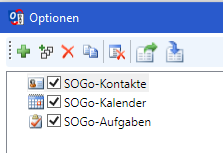FAQ - SOGo Groupware
Outlook 365 mit der SOGo Groupware einrichten
In dieser Anleitung benutzen wir als Beispiel das Postfach info@fc-test.de
Die Anbindung erfolgt über IMAP, SMTP und DAV-Protokolle mit zusätzlichem Plugin.
Voraussetzungen für die hier gezeigte Konfiguration sind:
- Die Mailbox (die E-Mailadresse) ist auf dem Groupwareserver eingerichtet.
- Die DNS-Einstellungen sind im Internet vollständig verbreitet.
Beachten Sie das dies bei einer neu auf dem Groupwareserver eingerichteten Domain einige Stunden (bis zu 24 h) dauern kann.
E-Mail-Konto (IMAP) einrichten
Falls es noch kein E-Mail-Konto im Outlook gibt startet automatisch der Einrichtungsassistent:
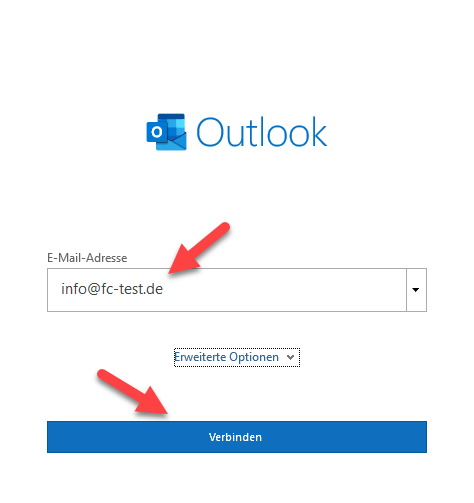
IMAP auswählen:
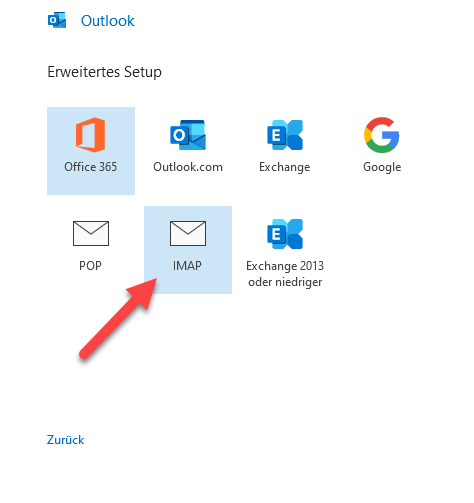
Servernamen, Port und Verschlüsselungsmethode einstellen.
Die richtigen Angaben werden in der Freischalt-Email mitgeteilt.
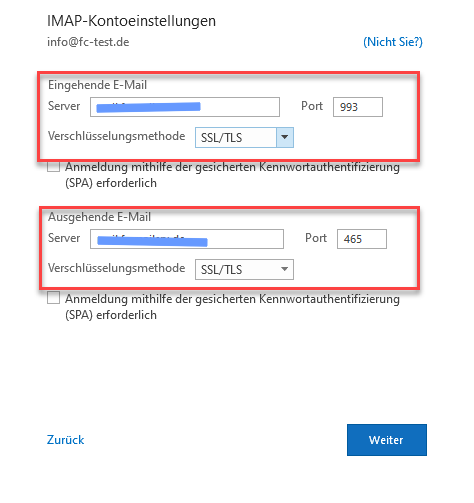
Passwort eintragen:
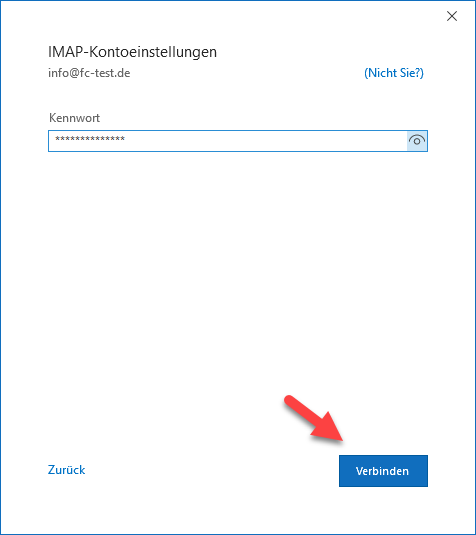
Vorgang abschließen:
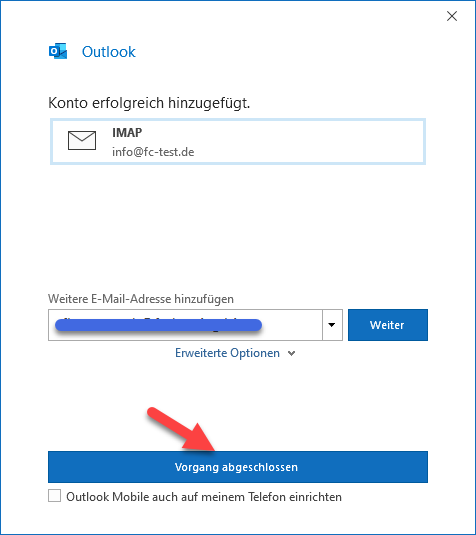
Danach ist das Postfach in der Navigationsleiste sichtbar:
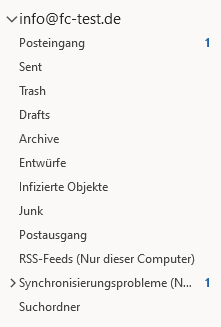
Wenn es bereits E-Mail-Konten im Outlook 365 gibt, dann wird der EInrichtungsassistent neue Konto so aufgerufen:
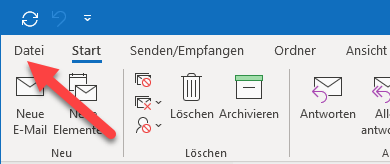
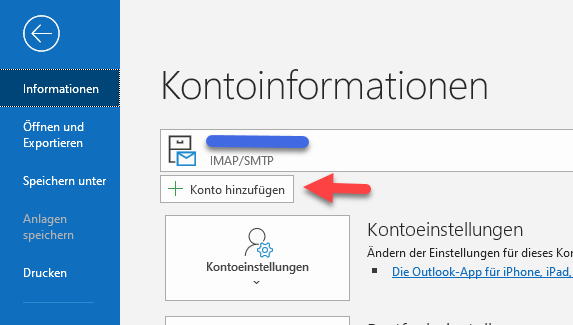
Serverseitiges SOGo-Adressbuch, Kalender und Aufgaben syncronisieren
Die genannten Daten werden auf dem Groupware-Server mit der SOgo-Groupware App gespeichert. Outlook 365 kann mit Hilfe eines kostenfreien Plugins Outlook CalDAV Synchronizer damit verbunden werden, so das Outlook und die SOgo-App dieselben Inhalte anzeigen und sich automatisch gegenseitig syncronisieren.
Download des Plugins: Download Outlook CalDAV Synchronizer
Das ZIP-Archiv entpacken. Es enthält zwei Dateien. Die Installation wird mit der setup.exe gestartet:
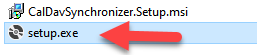
Beim nächsten Start von Outlook 365 steht ein neuer Menüpunkt zur Verfügung:
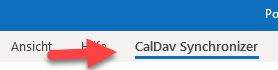
Bevor das Plugin weiter eingestellt wird, holen wir uns die Verbindungsdaten aus der SOgo-Groupware App.
Er wird benötigt:
- CardDAV-URL (Adressbuch)
https://mail.fc-mailsrv.de/SOGo/dav/info@fc-test.de/Contacts/personal/ - CalDAV-URL (Kalender und Aufgaben)
https://mail.fc-mailsrv.de/SOGo/dav/info@fc-test.de/Calendar/personal/
Dies hier sind Beispiele. Die korrekten URLs werden in der SOGo-Groupware App für jeden einzelnen Benutzer/E-Mailadresse folgendermaßen abgefragt:
Adressbuch:
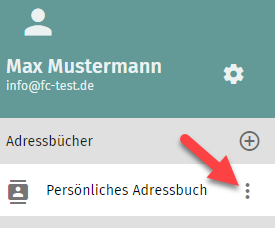
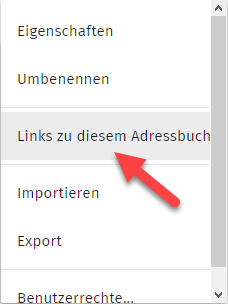
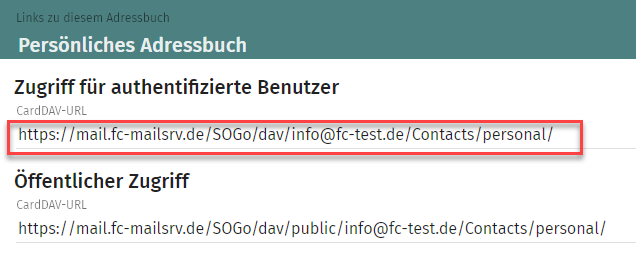
Kalender und Aufgaben:
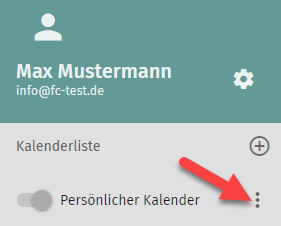
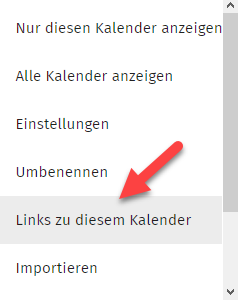
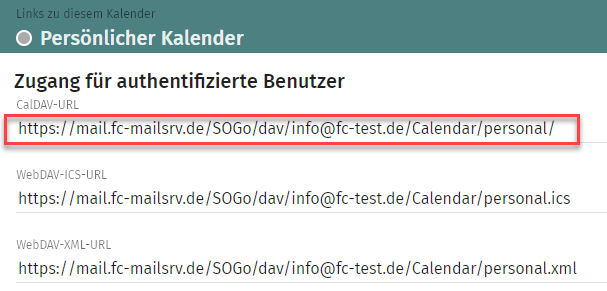
Nun im Outlook 365 das Plugin aufrufen:
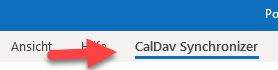
Dort die Syncronisationsprofile aufrufen:
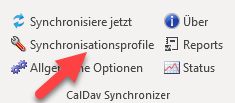
Ein Profil hinzufügen:
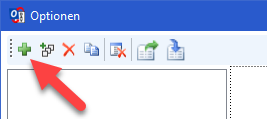
Sogo auswählen:
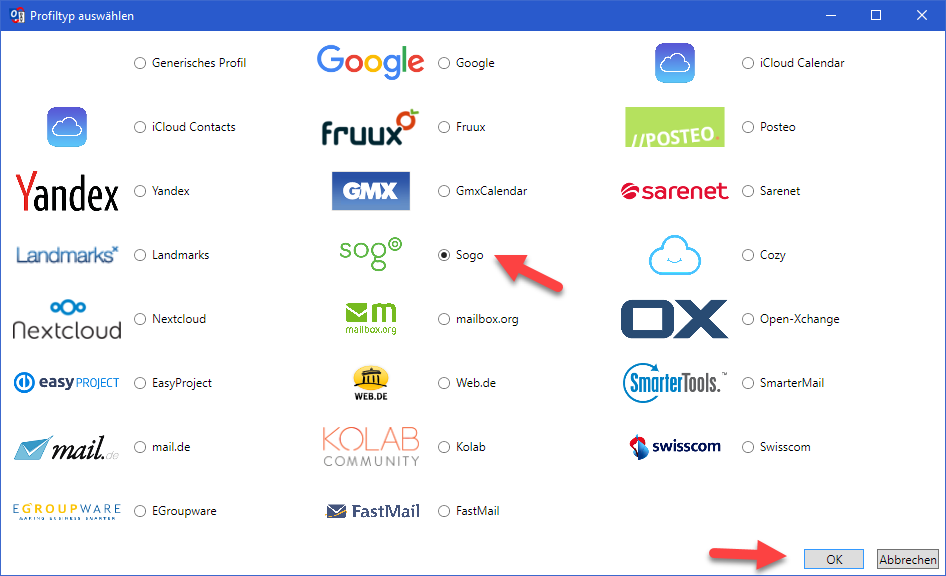
Name einstellen:
![]()
Einen neuen Ordner in der Outlook-Navigationsleiste erzeugen:

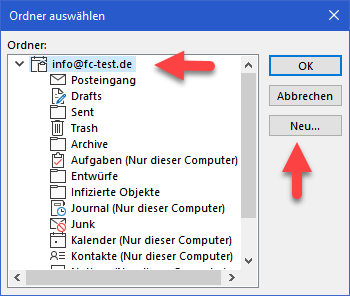
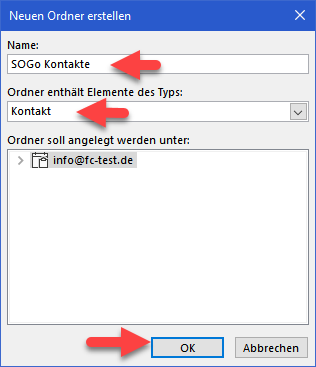
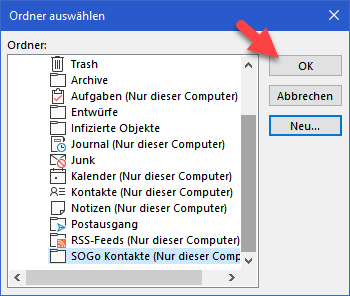
Nun die oben ermittelte CardDAV-URL eintragen und die Zugangsdaten eingeben (E-Mailadresse/E-Mailpasswort).
Das Syncronisations-Intervall nicht zu klein einstellen. 30 min reichen vollkommen aus.
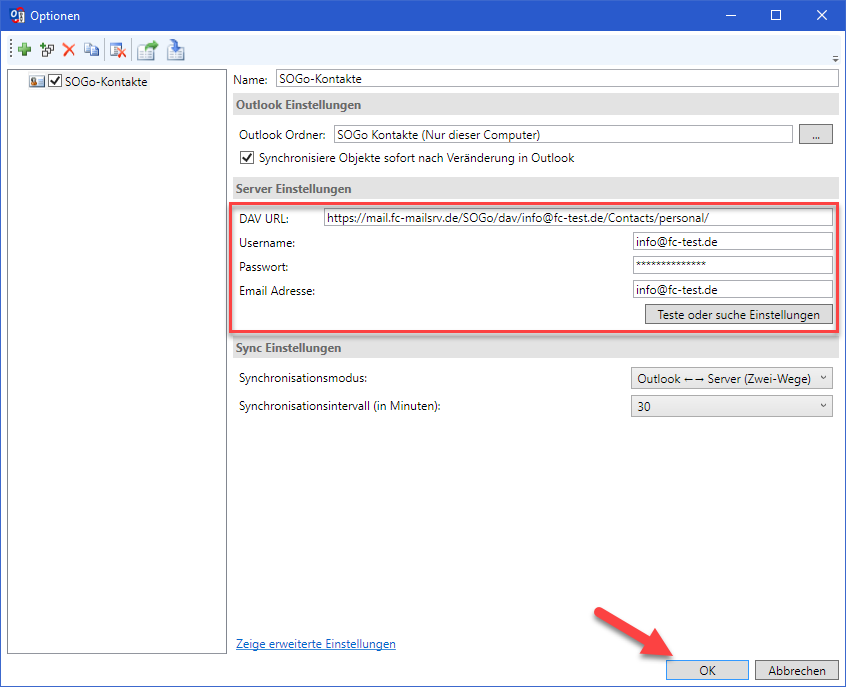
Zurück im Outlook 365 ist nun das SOGo-Adressbuch in der Navigationsleiste sichtbar:
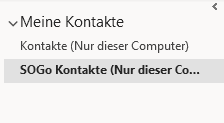
Auf die gleiche Weise werden nun zwei weitere Profile für Kalender und Aufgaben eingerichtet. Hierbei wird jeweils die oben genannte CalDAV-URL verwendet. Es ist darauf zu achten das der Outlook-Ordner dann vom Typ "Kalender" und "Aufgaben" einzustellen ist.
Wenn alle Profile eingerichtet sind: